Você pode ter baixado fontes de um site da Web ou ter um CD cheio de fontes, mas não pode usar as fontes até instalá-las em seu PC com Windows. Este artigo explica como instalar fontes TrueType e OpenType no Windows 10, 8 e 7 a partir da pasta da fonte ou diretamente do arquivo de fonte.
Como instalar fontes na pasta Fonts do Windows
Se você baixou uma fonte como um arquivo ZIP, extraia-a antes de acessar a pasta Fontes.
- No Windows, abra a pasta que contém a fonte que deseja instalar, mas não abra o arquivo. As fontes TrueType têm a extensão TTF e um ícone de uma página com orelhas com dois Ts sobrepostos. As fontes OpenType têm a extensão TTF ou OTF e um pequeno ícone O. As fontes TrueType e OpenType exigem apenas esses arquivos TTF e OTF para instalar e usar as fontes.
- Abra o Painel de Controle .
- Clique duas vezes na pasta Fontes.
- Volte para a pasta que contém a fonte que deseja instalar. Selecione o arquivo de fonte e arraste-o para a pasta Fontes. Solte o arquivo de fonte em qualquer lugar na área principal da janela da pasta.
- Espere até que a fonte seja instalada.
- Feche as pastas. A fonte agora está disponível para uso em seu computador.
Leia também: Como instalar fontes Google e Microsoft no Linux
Como instalar fonte do arquivo de fonte
Outra maneira de instalar uma fonte no Windows é fazer isso diretamente do arquivo de fonte descompactado.
- Navegue até o arquivo de fonte descompactado em seu computador.
- Clique com o botão direito no arquivo e escolha Instalar.
- Quando a instalação da fonte terminar, você pode começar a usá-la.
No Windows 10, você também pode clicar duas vezes no arquivo de fonte para abri-lo e selecionar Instalar para instalá-lo automaticamente.
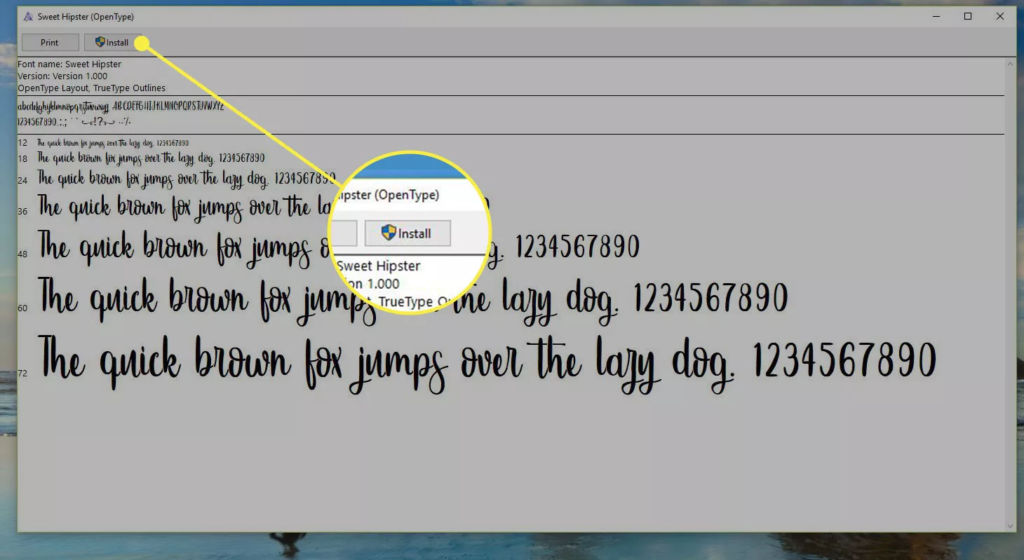
Se você tiver programas em execução durante o instalar de fontes no Windows, pode ser necessário sair dos programas e reiniciar o PC para disponibilizar as novas fontes no menu de fontes.




